win7玩游戏出现卡屏、延迟、缓慢怎么办?寒假到了,很多用户在win7操作系统玩游戏的时候遇到过游戏卡屏、延迟高的问题,遇到过这样的问题严重影响游戏的流畅性,这让许多玩家感到很不愉快,那么有什么方法可以解决的吗?其实我们可以通过360安全卫士来解决此问题,方法很简单,一起来看看吧。
步骤方法:
1、打开360安全卫士-领航版,在主界面右下角点击“更多”;
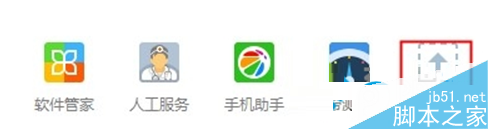
2、在工具中找到“流量防火墙”;
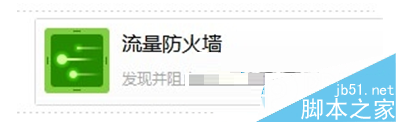
3、找到玩的比较多的游戏,点击“自动保护网速”即可,流量防火墙会自动检测你运行的游戏并自动进入游戏保护模式。进入流量保护后,流量防火墙会将系统中有限的带宽腾出给游戏使用,但其他网络软件(例如下载软件、浏览器、聊天软件)的带宽并非限死。依靠"按需分配"制度,将有限的带宽分配给最需要的游戏软件,但其他网络软件照样可以访问网络;
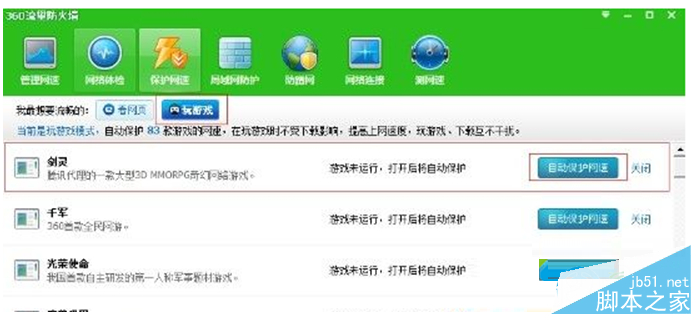
4、我们还可以使用该功能保护浏览器,会让网页显示速度大幅下降,甚至卡死。360流量防火墙的网页保护就可以很好地解决这种问题。单击"看网页"按钮即可进入网页保护模式。
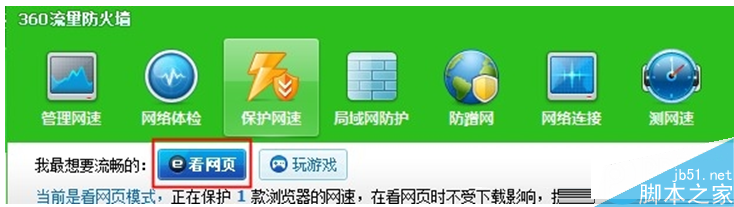
以上就是查字典教程网小编带来的解决win7系统玩游戏出现卡屏、延迟、缓慢影响流畅性问题的方法,感谢大家的阅读,更多内容请关注查字典教程网!
【win7玩游戏出现卡屏、延迟、缓慢影响流畅性问题的解决方法】相关文章:
★ Win10系统中OneNote(便笺)无法登录问题解决方法
★ win7系统打开360安全卫士提示文件已被破坏不是原版文件的解决方法
★ win8系统photoshop cs6程序出现错误的解决方法
★ win7下使用PS处理图片时出现图片打不开问题的解决方法
★ win7系统安装游戏出现错误代码0xc00000d原因及解决方法
